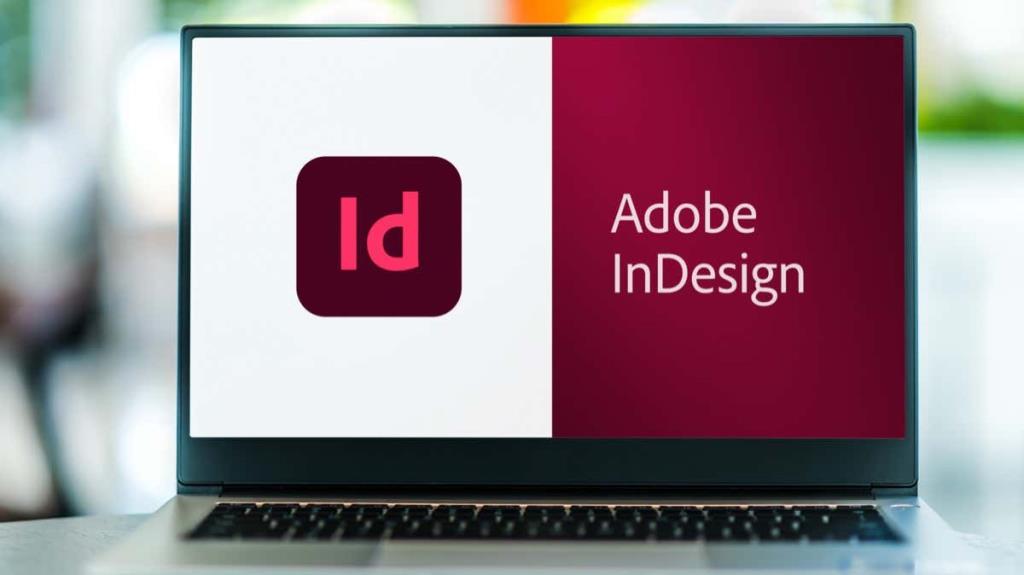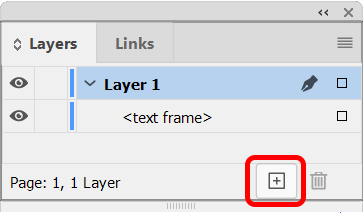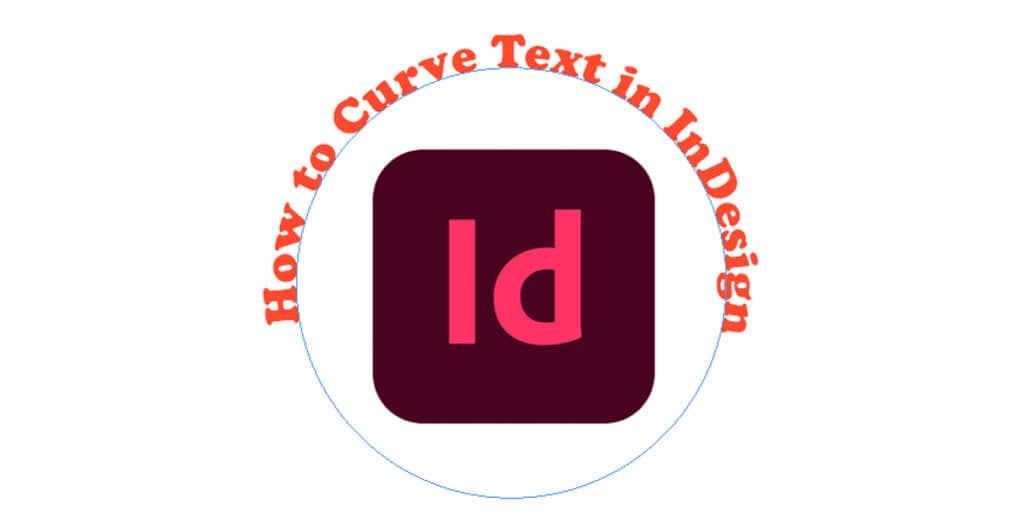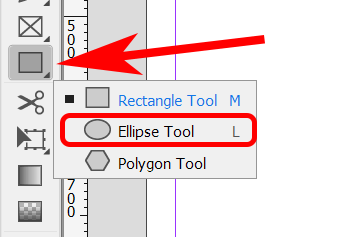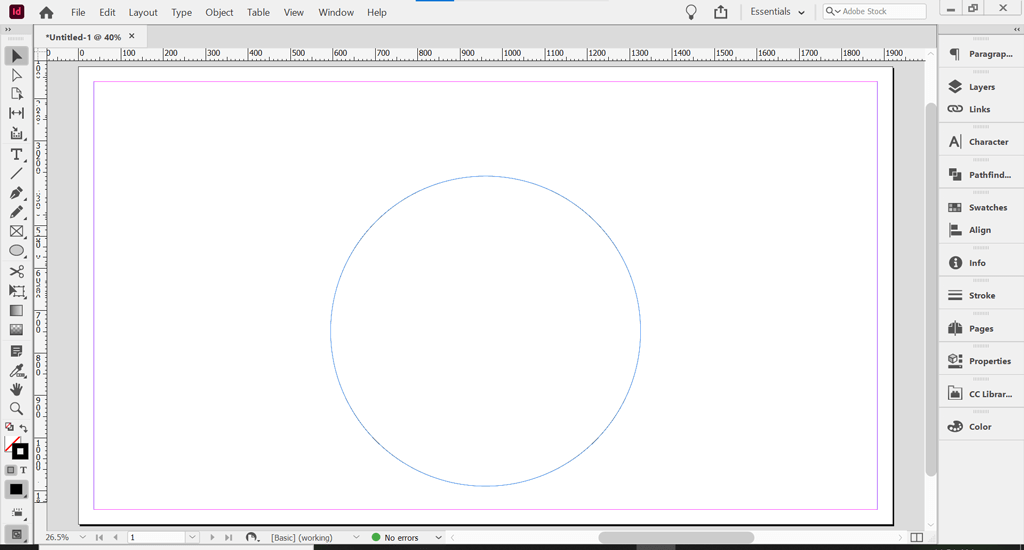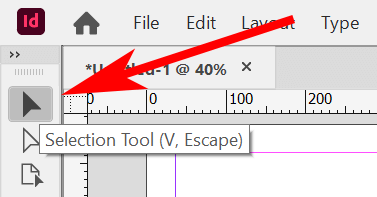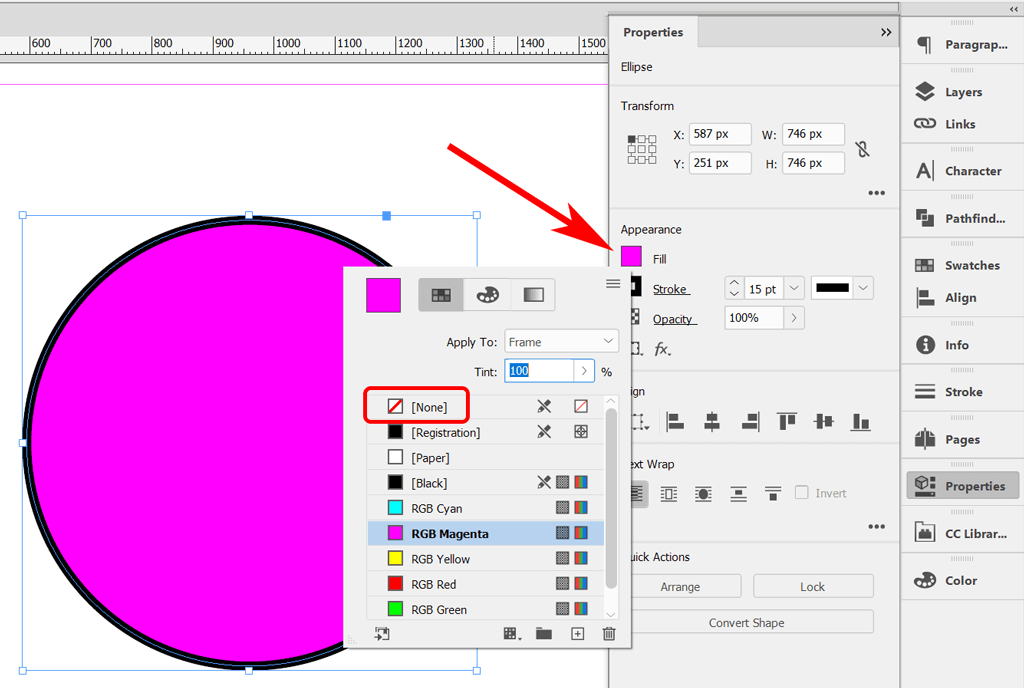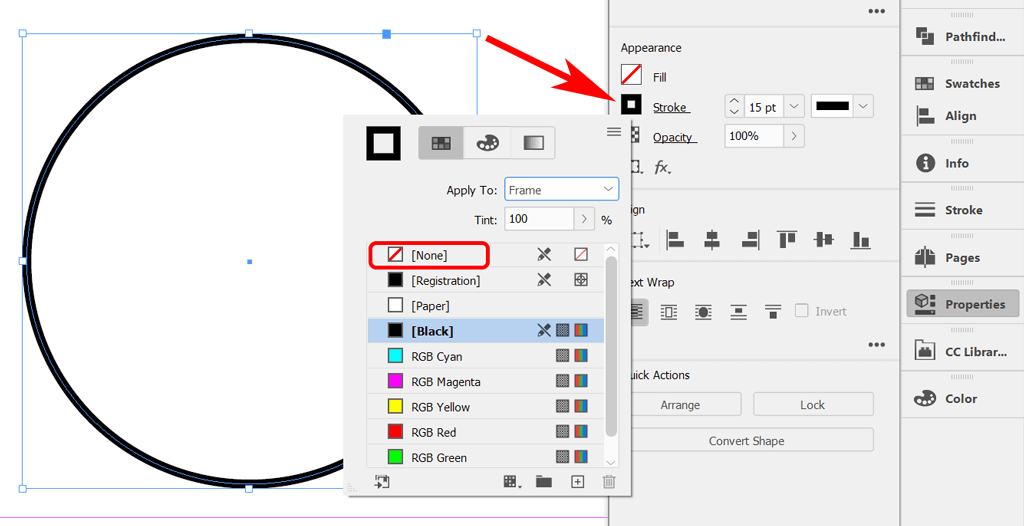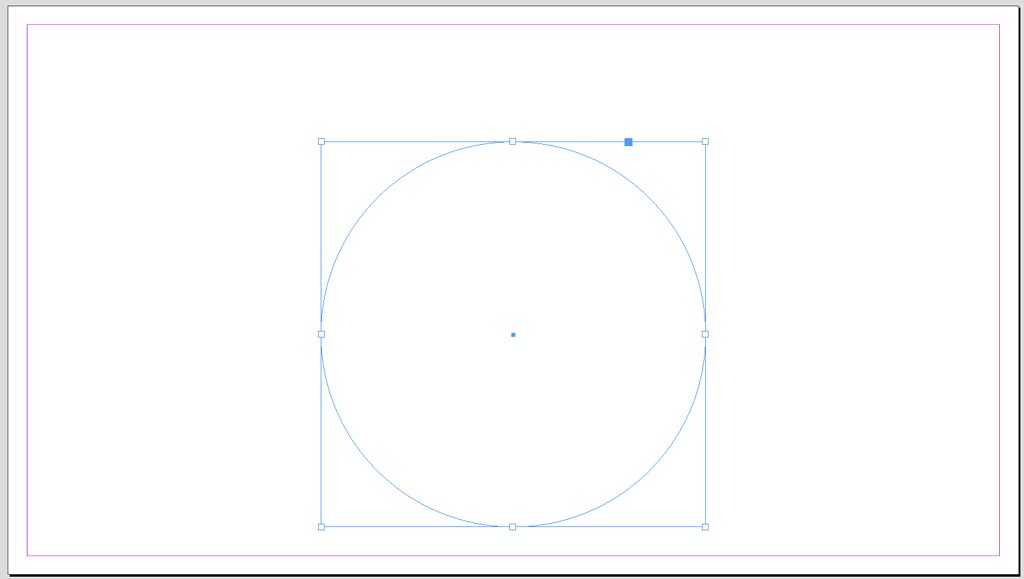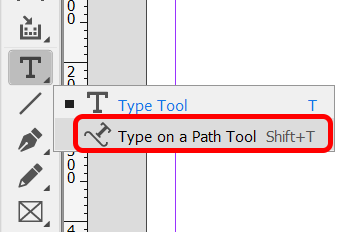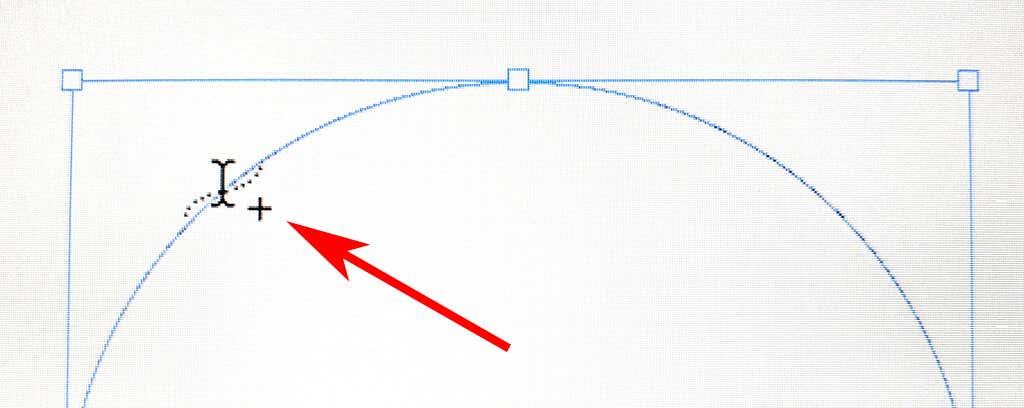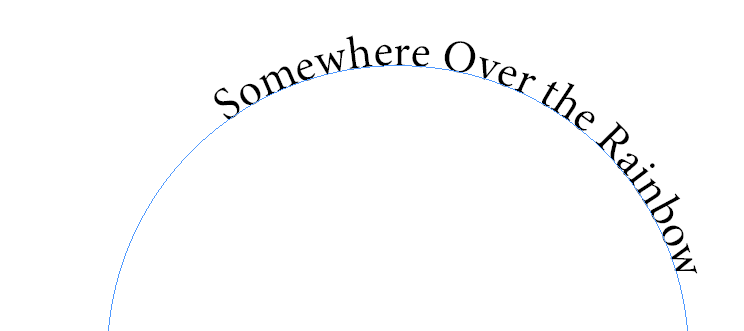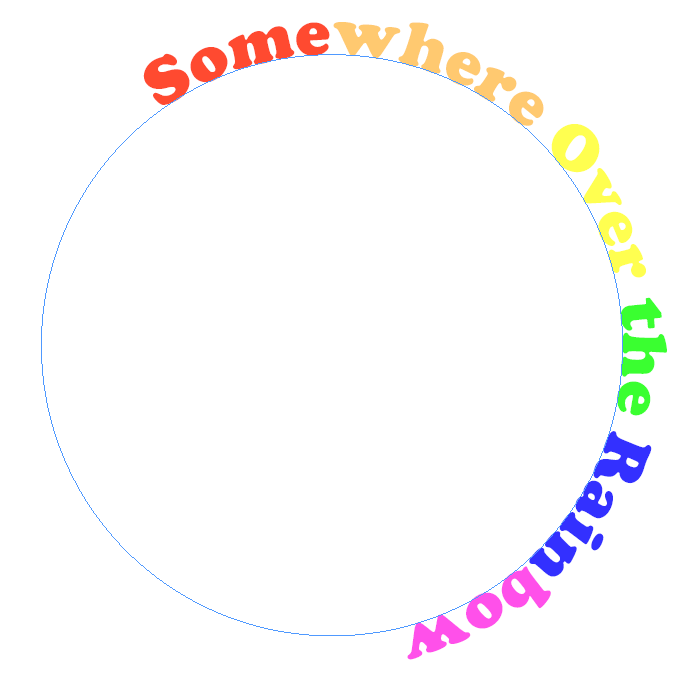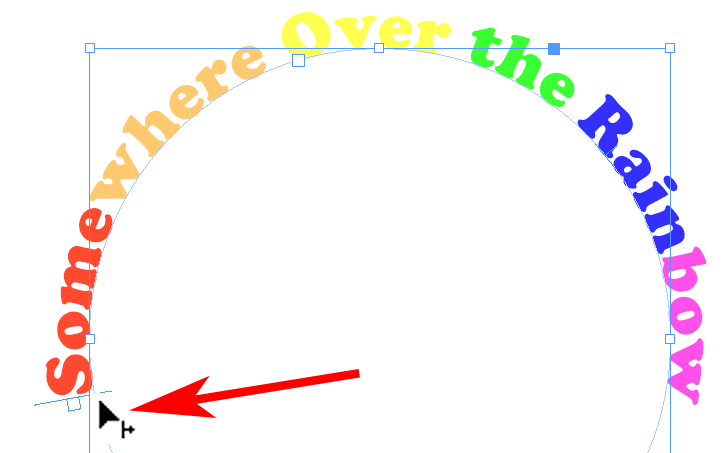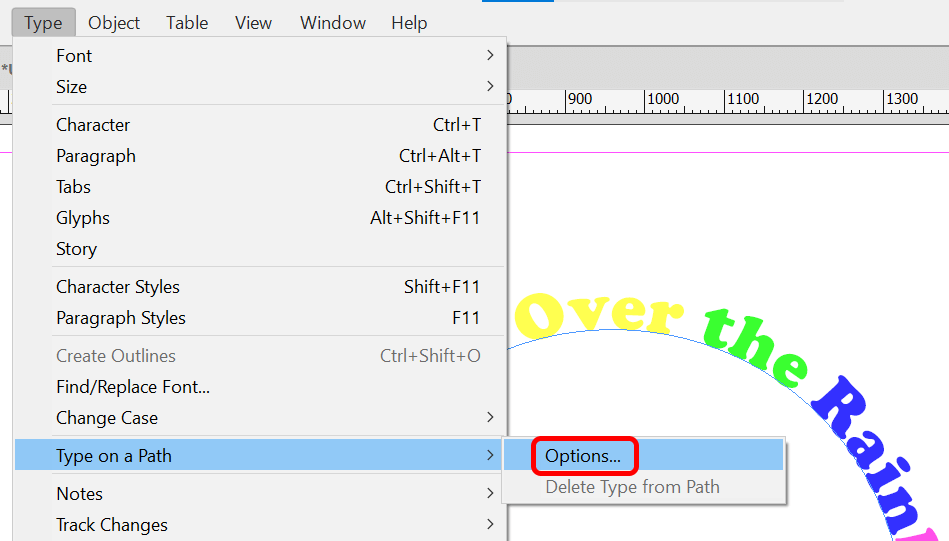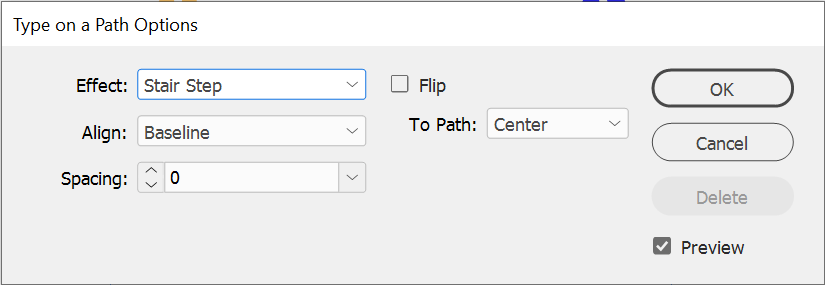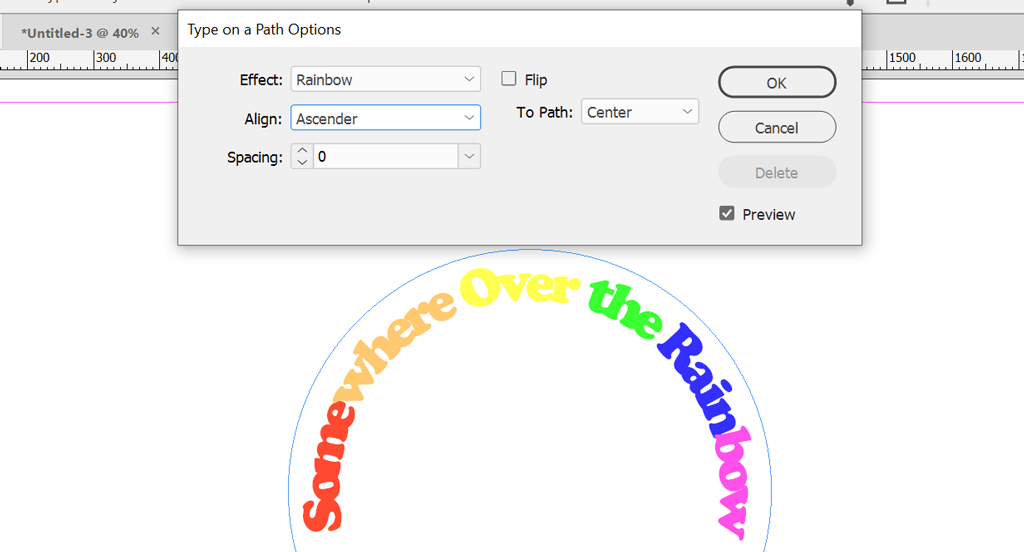Incluso si tiene experiencia con el software de diseño gráfico Adobe InDesign, a veces puede resultarle difícil lograr el efecto que desea. En este artículo, conquistaremos la curva de aprendizaje y le mostraremos cómo curvar texto en un documento de InDesign.
Este tutorial cubrirá cómo arquear el texto creando una ruta curva, agregando texto a lo largo de esa ruta y formateando el texto para que su proyecto de Indesign se vea como usted desea. Si está trabajando con gráficos vectoriales, aprenda cómo voltear texto en una ruta en Illustrator .
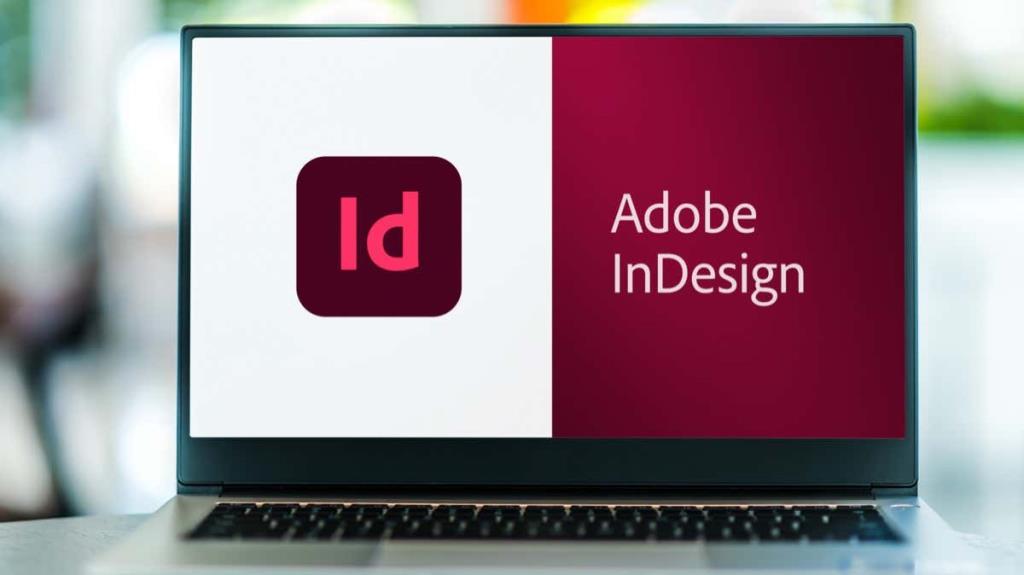
Crear una capa para texto
Primero, si su diseño tendrá gráficos y texto, considere crear una capa dedicada para toda la tipografía.
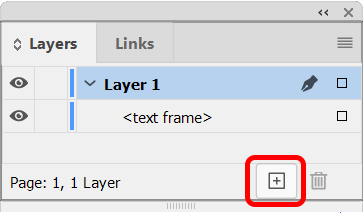
Seleccione Ventana > Capas para mostrar el panel Capas o use el método abreviado de teclado F7 . Luego seleccione el botón Nueva capa para crear una nueva capa.
Crear una ruta
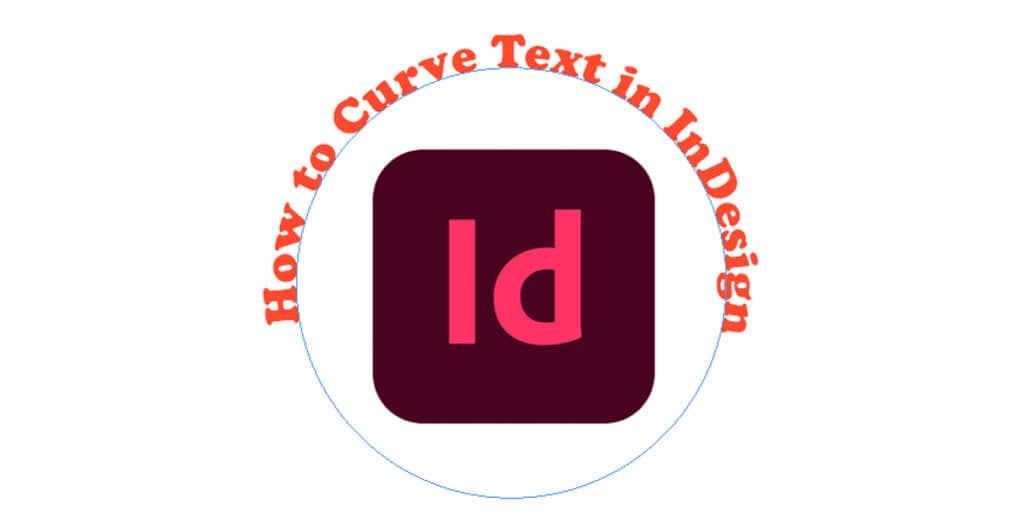
InDesign tiene varias herramientas que puede usar para crear una ruta. Para crear una ruta curva, puede usar la herramienta Elipse o la herramienta Pluma. Si bien puede usar cualquier herramienta de forma para crear una ruta, en este ejemplo, usaremos la herramienta Elipse para crear un círculo perfecto.
Cómo crear un camino de círculo perfecto
Primero, seleccione la herramienta Elipse . Puede estar oculto detrás de la herramienta Rectángulo. Si es así, haga clic y mantenga presionada la flecha desplegable en el icono de la herramienta Rectángulo hasta que vea que aparecen las opciones adicionales, incluida la herramienta Elipse. Alternativamente, puede usar el método abreviado de teclado L para activar la herramienta Elipse.
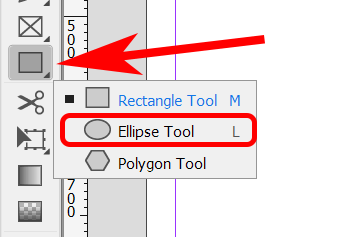
Con la herramienta Elipse seleccionada, mantenga presionada la tecla Mayús y haga clic y arrastre el cursor para crear un círculo perfecto.
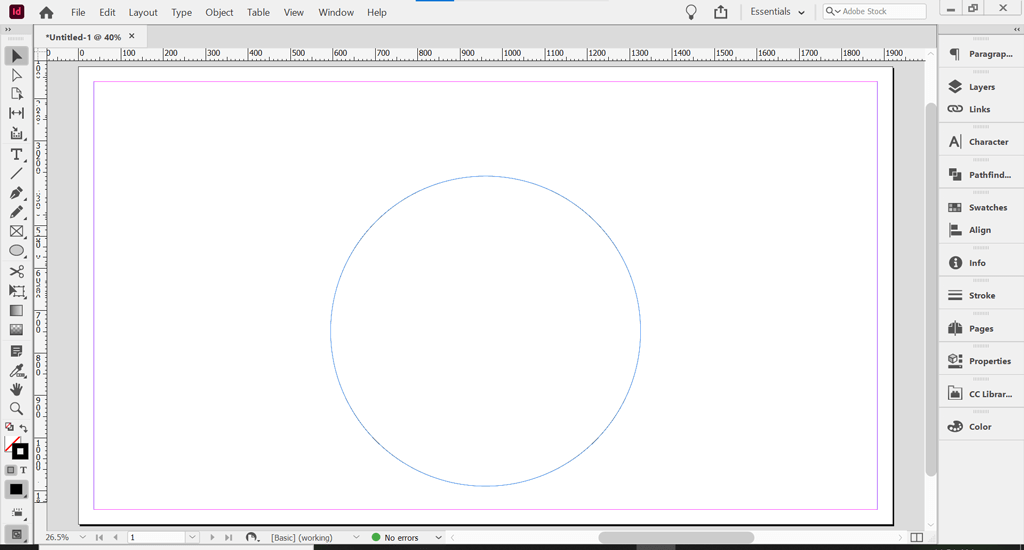
Para crear texto curvo en InDesign, escriba en una ruta. Esta es la ruta curva a la que agregaremos texto.
Haz que el camino sea invisible
Las rutas son invisibles por defecto. Sin embargo, si el color base y el color del trazo están activados, deberá desactivarlos para que la ruta sea invisible.
Con la herramienta Selección , seleccione la ruta circular que acaba de crear. Puede encontrar la herramienta Selección en la parte superior de la barra de herramientas o usando el método abreviado de teclado V .
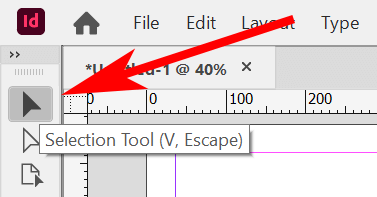
Con la herramienta Selección o Selección directa seleccionada, haga clic en la ruta del círculo. Luego seleccione el panel Propiedades . En el espacio de trabajo de Essentials, seleccione Windows > Propiedades para mostrar el panel Propiedades.
Si la ruta del círculo tiene un color de relleno o un trazo aplicado a la ruta, lo verá en el panel Propiedades. Seleccione la opción Ninguno en Relleno .
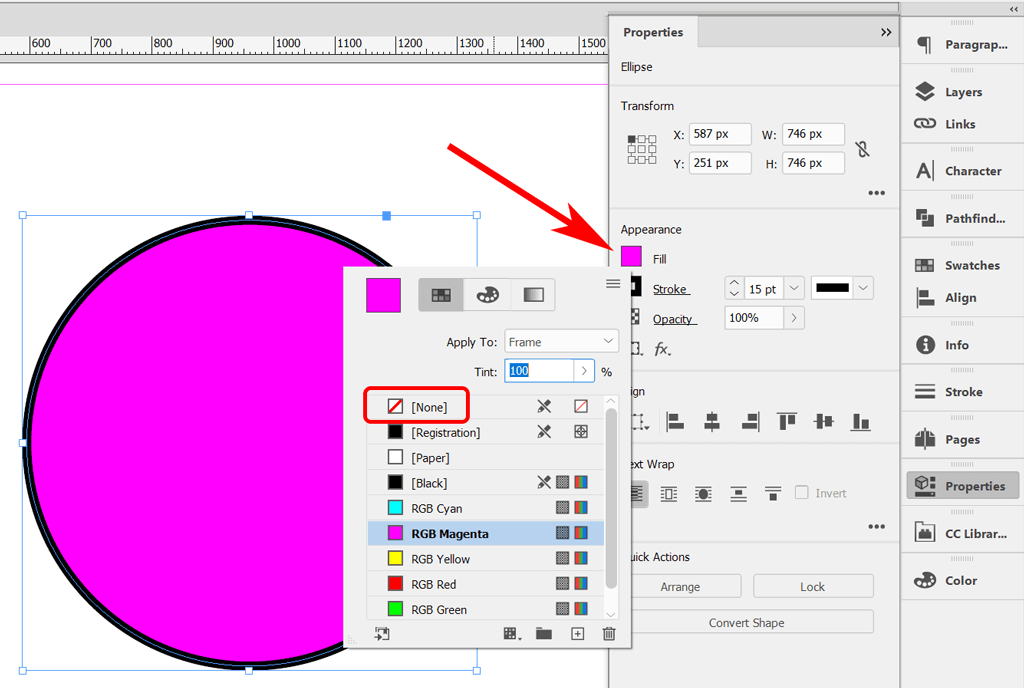
Luego haz lo mismo para eliminar el trazo. Seleccione la opción Ninguno en Trazo .
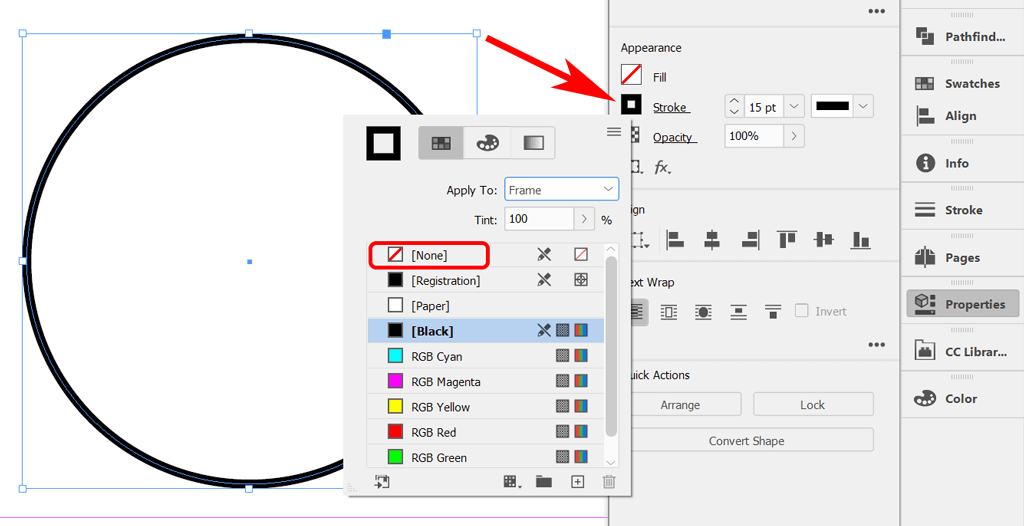
Debes quedarte con una ruta de círculo simple sin relleno ni trazo.
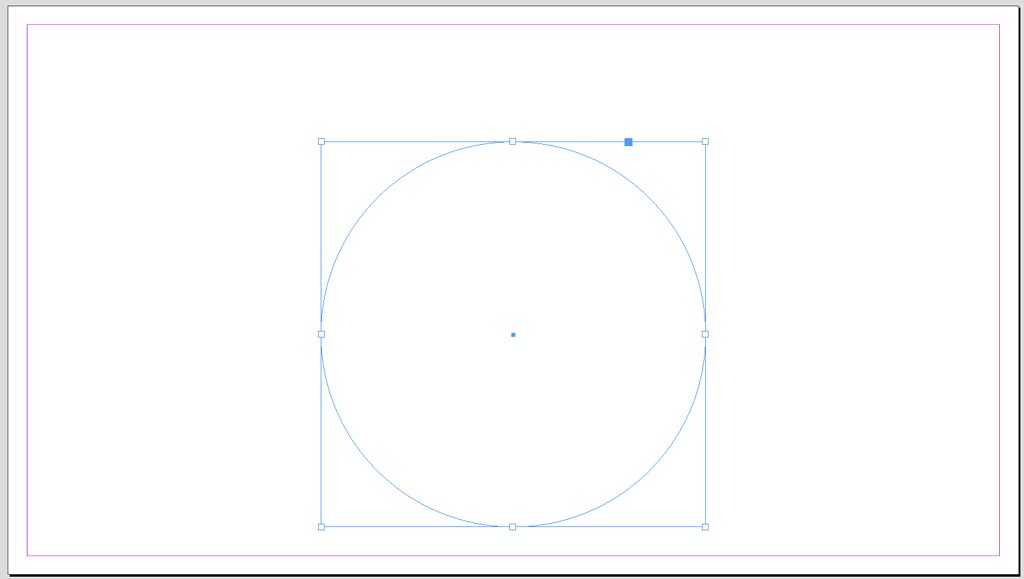
A continuación, agregaremos texto a la línea curva del camino.
Agrega tu texto
Para agregar texto, primero seleccione la herramienta Escribir en una ruta de la barra de herramientas. Puede estar oculto debajo de la herramienta Texto. Haga clic y mantenga presionado el botón del mouse en la herramienta de texto para revelar la herramienta Escribir en una ruta. Alternativamente, puede usar el método abreviado de teclado Shift + T para seleccionar la herramienta Tipo en una ruta.
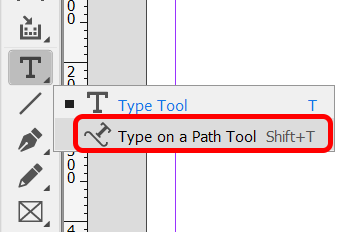
A continuación, con la herramienta Escribir en una ruta seleccionada, mueva el cursor al círculo. Cuando vea un icono Más junto al icono de la herramienta Escribir en una ruta, haga clic en el círculo. El ícono más significa que puede agregar texto allí.
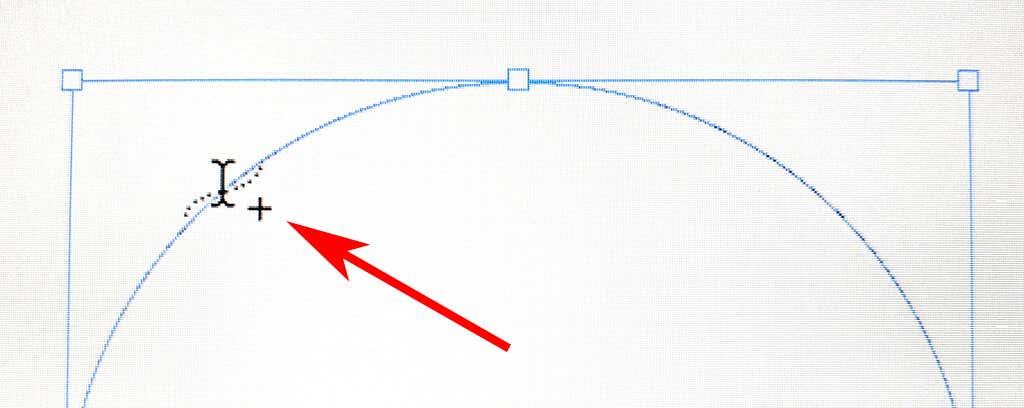
Una vez que haga clic en la ruta, verá un cursor en la ruta donde puede agregar texto. Escriba una línea de texto.
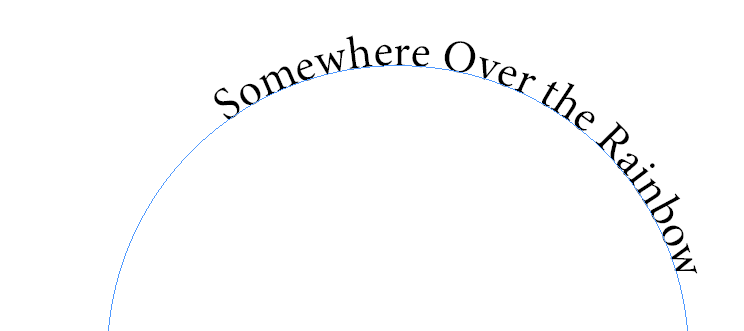
Para ajustar la fuente y el tamaño del tipo, active el panel Carácter seleccionando Ventana > Tipo y tablas > Carácter o use el método abreviado de teclado Ctrl + T o Comando + T para Mac.
Para ajustar el color del tipo, active el panel Color seleccionando Ventana > Color > Color o utilice el método abreviado de teclado F6 . Selecciona el texto y aplica el color.
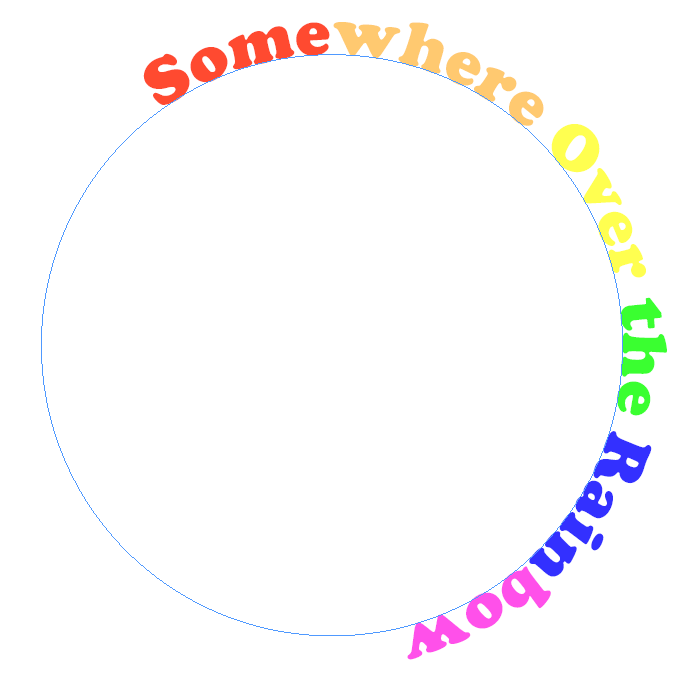
A continuación, colocaremos el texto exactamente donde lo desee en la ruta del círculo.
Mover el texto a lo largo de la curva
Para mover su texto a lo largo de la curva, use la herramienta de selección para seleccionar el tipo en una ruta. Pase el puntero sobre el corchete inicial o final del tipo hasta que vea un icono con una flecha junto al puntero. Evite el puerto de entrada o de salida del corchete, ya que se utilizan para pasar marcos de texto de uno a otro.
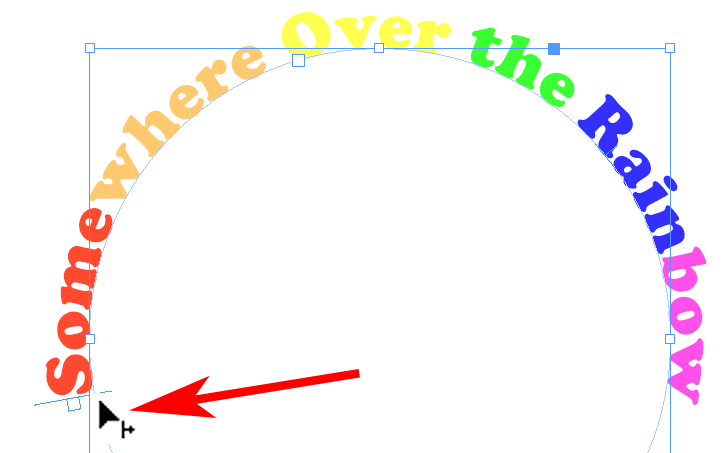
Arrastre el texto a lo largo de la ruta hasta la posición deseada.
Opciones de escribir en una ruta
La herramienta Escribir en una ruta viene con una variedad de opciones. Seleccione Texto > Texto en una ruta > Opciones para mostrar el cuadro de diálogo.
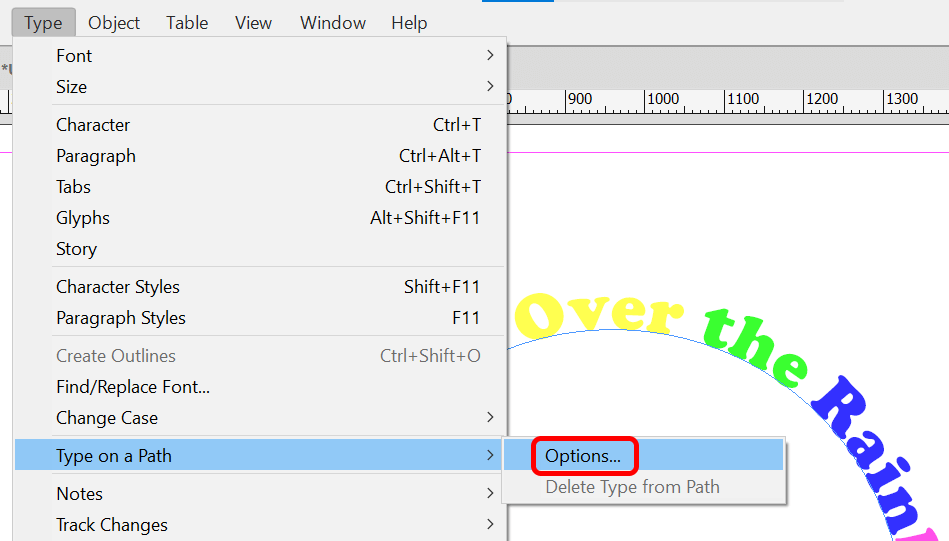
Puede agregar opciones de Efecto, Alinear y Espaciado.
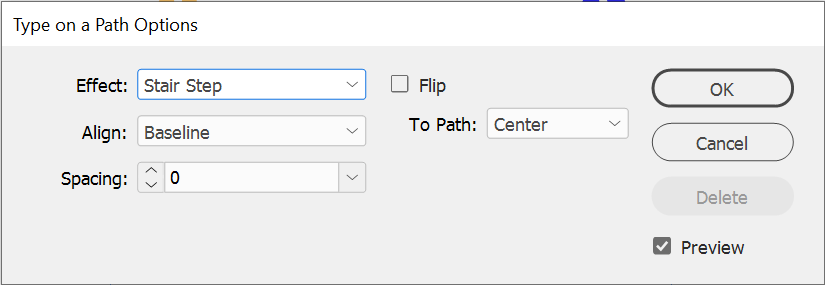
Asegúrese de que la casilla Vista previa esté marcada y pruebe todas las opciones en el menú desplegable Efecto. Rainbow es el efecto predeterminado, pero mira otros como Stair Step o Skew para ver qué efecto de texto te gusta más.
Marque la casilla Voltear para poner el punto de anclaje en el interior de la ruta del círculo. También puede usar las opciones de Alinear para ajustar dónde aparece el texto en relación con la línea de la ruta. La línea de base es la predeterminada. En general, seleccionar Ascender alineará la parte superior del texto con la ruta. Al seleccionar Descender se alineará la parte inferior del texto con la ruta.
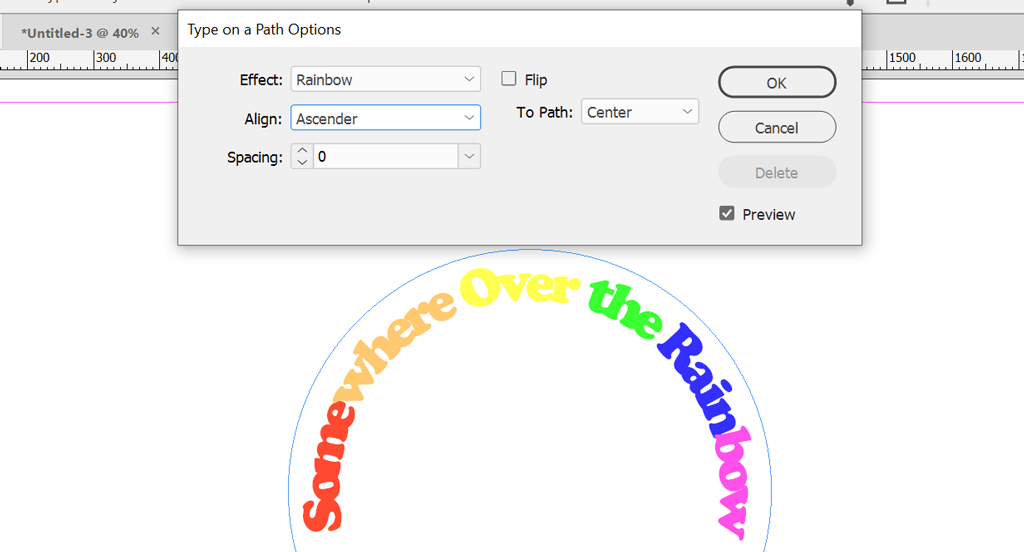
La opción Espaciado controla el espaciado del texto alrededor de la curva.
Las aplicaciones de Adobe funcionan juntas
La mejor parte de las aplicaciones Creative Cloud de Adobe es cómo funcionan juntas. Photoshop, Illustrator e InDesign son herramientas de diseño gráfico esenciales. Echa un vistazo a algunos de nuestros otros tutoriales:
Cuanto más trabaje con las aplicaciones de Adobe, más cómodo se sentirá creando nuevos diseños.